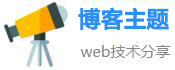破解版黄色软件app分析
电脑上如何删除软件,解放你的电脑:快速卸载无用软件
快速卸载无用软件:解放你的电脑
电脑软件是我们日常使用的必备工具,但在长时间使用中,我们难免会安装一些无用的软件。这些软件不仅占用电脑的存储空间,也会降低电脑的性能。因此,我们需要及时删除这些无用软件,以释放电脑空间和提升电脑性能。下面分享一些有效的卸载无用软件的方法。
方法一:使用Windows自带的卸载程序
在Windows系统中,有自带的卸载程序。“控制面板”-“程序”-“程序和功能”,即可打开该程序。在程序和功能页面中,可看到计算机中所有已安装的软件,选择要卸载的软件,右键单击,选择“卸载”即可。系统会提示是否卸载以及卸载时需要注意的事项。按照提示操作后,就可以卸载掉无用软件。
方法二:使用第三方卸载工具
除了Windows自带的卸载程序,还有一些第三方卸载工具,比如Revo Uninstaller、MyUninstaller等。这些工具可以卸载掉一些普通的软件,同时也可以卸载掉那些无法通过Windows自带卸载程序卸载的软件,比如一些残留文件或者注册表项等。
使用这些工具时,需要注意选择正确的卸载模式。通常有两种模式:标准模式和高级模式。标准模式会调用程序自带的卸载程序进行卸载,而高级模式可以卸载掉与该软件相关的所有文件和注册表项,以确保所有残留文件都被删除。
方法三:手动删除程序文件和注册表项
手动删除程序文件和注册表项也是一种卸载无用软件的方法,但不建议普通用户进行操作,因为这需要一定的电脑知识。如果没有删除干净,还有可能导致电脑出现故障。

如果你是电脑专业人员,并对操作系统及注册表有深入的了解,就可以手动删除程序文件和相关的注册表项。一般情况下,程序文件位于“C:\Program Files”或“C:\Program Files (x86)”文件夹中,而注册表项位于“HKEY_local_machine\SOFTWARE”中。
方法四:使用磁盘清理工具

磁盘清理工具是一种可以帮助用户删除无用文件并释放磁盘空间的工具。Windows也有自带的磁盘清理工具,可以通过“计算机”-右键单击“本地磁盘(C)”-“属性”-“磁盘清理”来打开。这个工具会自动扫描磁盘上的垃圾文件、临时文件、日志等,然后用户可以选择要删除的文件。
需要注意的是,磁盘清理工具只能清理一些临时文件和垃圾文件,如果想要删除完整的软件,还需要使用前面介绍过的卸载程序。
总结
通过上述方法,我们可以快速卸载无用软件,解放电脑空间和提升电脑性能。无论通过Windows自带的卸载程序还是第三方卸载工具,都需要注意卸载的模式和流程,以确保卸载干净。
另外,在安装软件时,最好选择官方网站或者可靠的第三方平台,以免安装一些捆绑了广告软件或者恶意软件的程序。
经常清理无用软件,不仅可以解放电脑空间,还可以提高系统的运行速度,为你提供更好的体验。